Sayfa Görünümü
Bu derste Microsoft Word'de sayfa görünümü konusuna değineceğiz.
AdBlock uygulamanızı bu site için devredışı bırakırsanız sevinirim.
Hepinize Başarılar Dilerim!
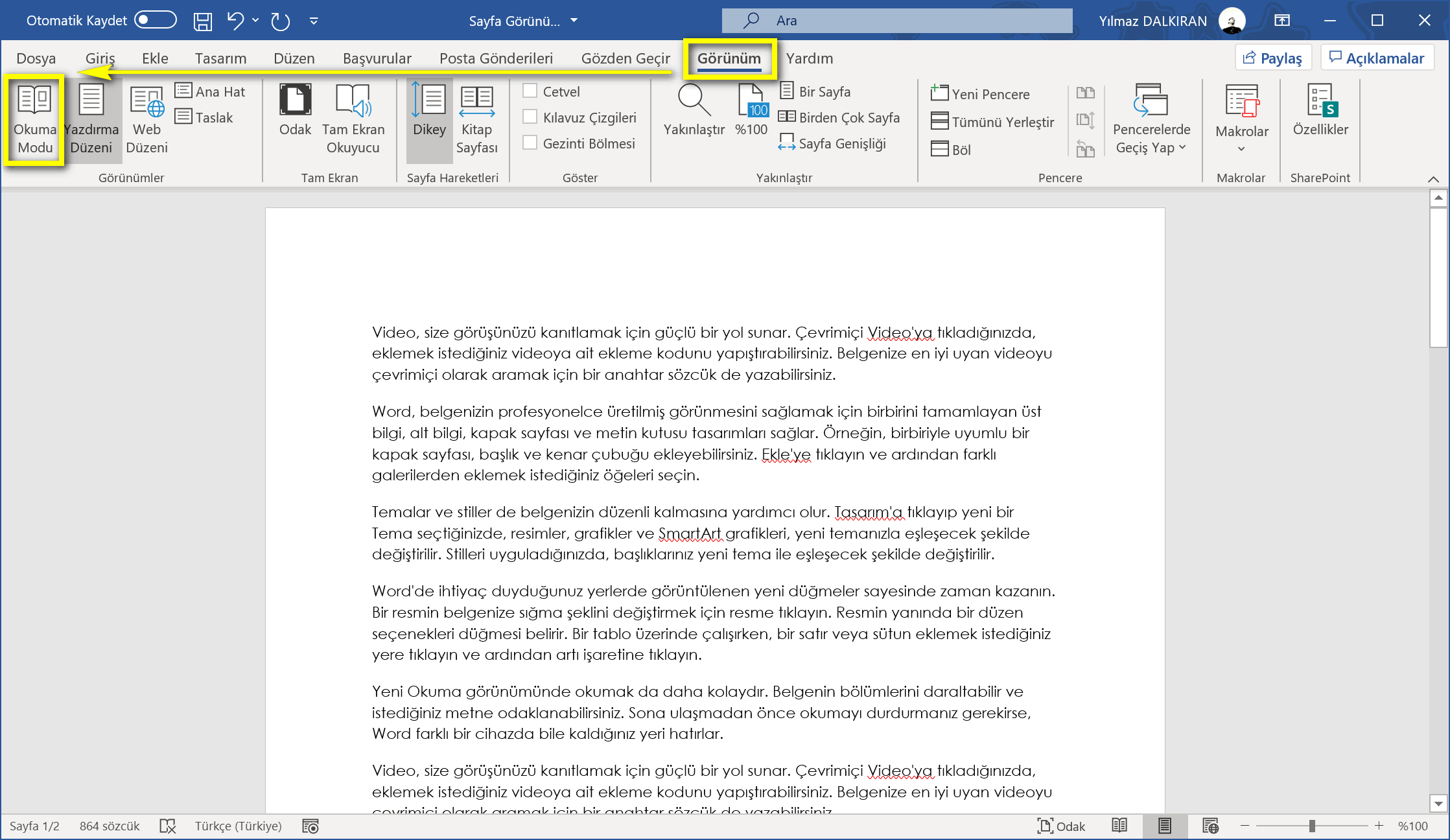
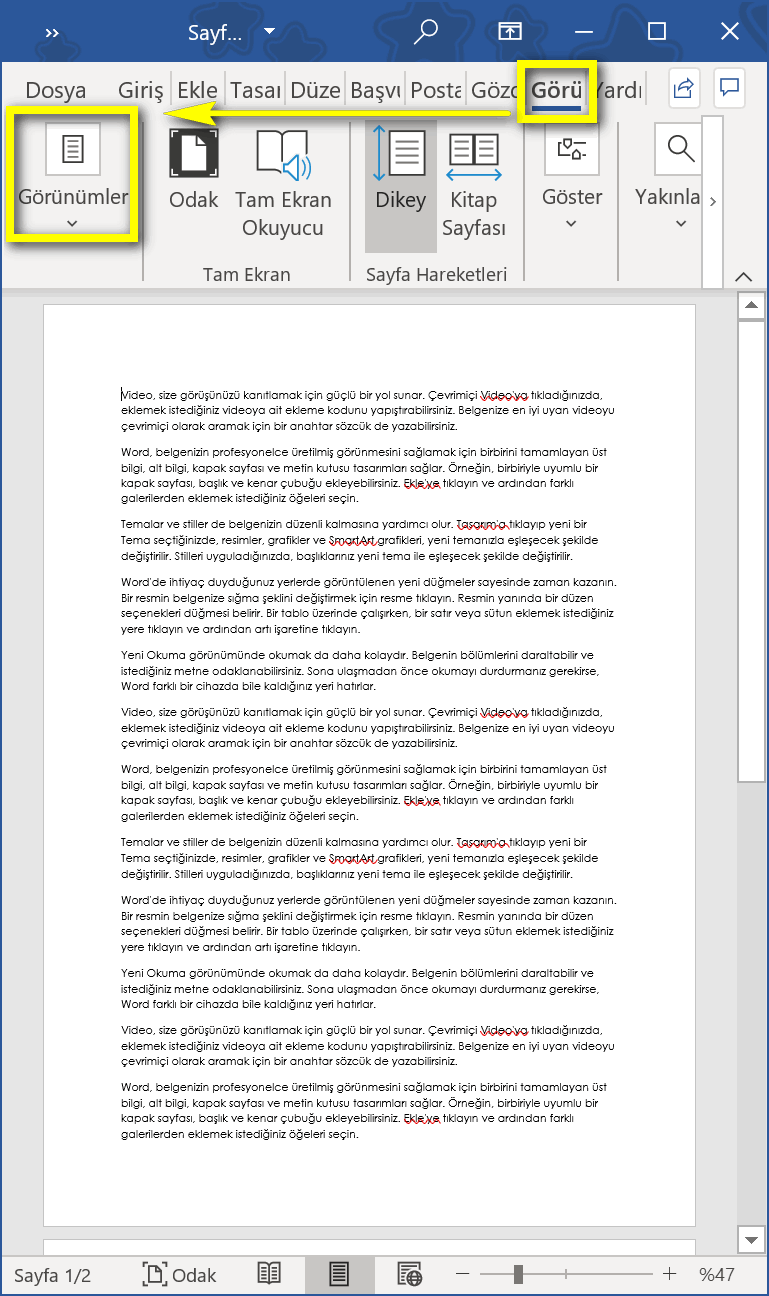
Word belgelerinde sayfa görünümünü değiştirmek için Görünüm sekmesinin Görünümler bölmesinde yer alan komutlardan birini seçmemiz yeterlidir.
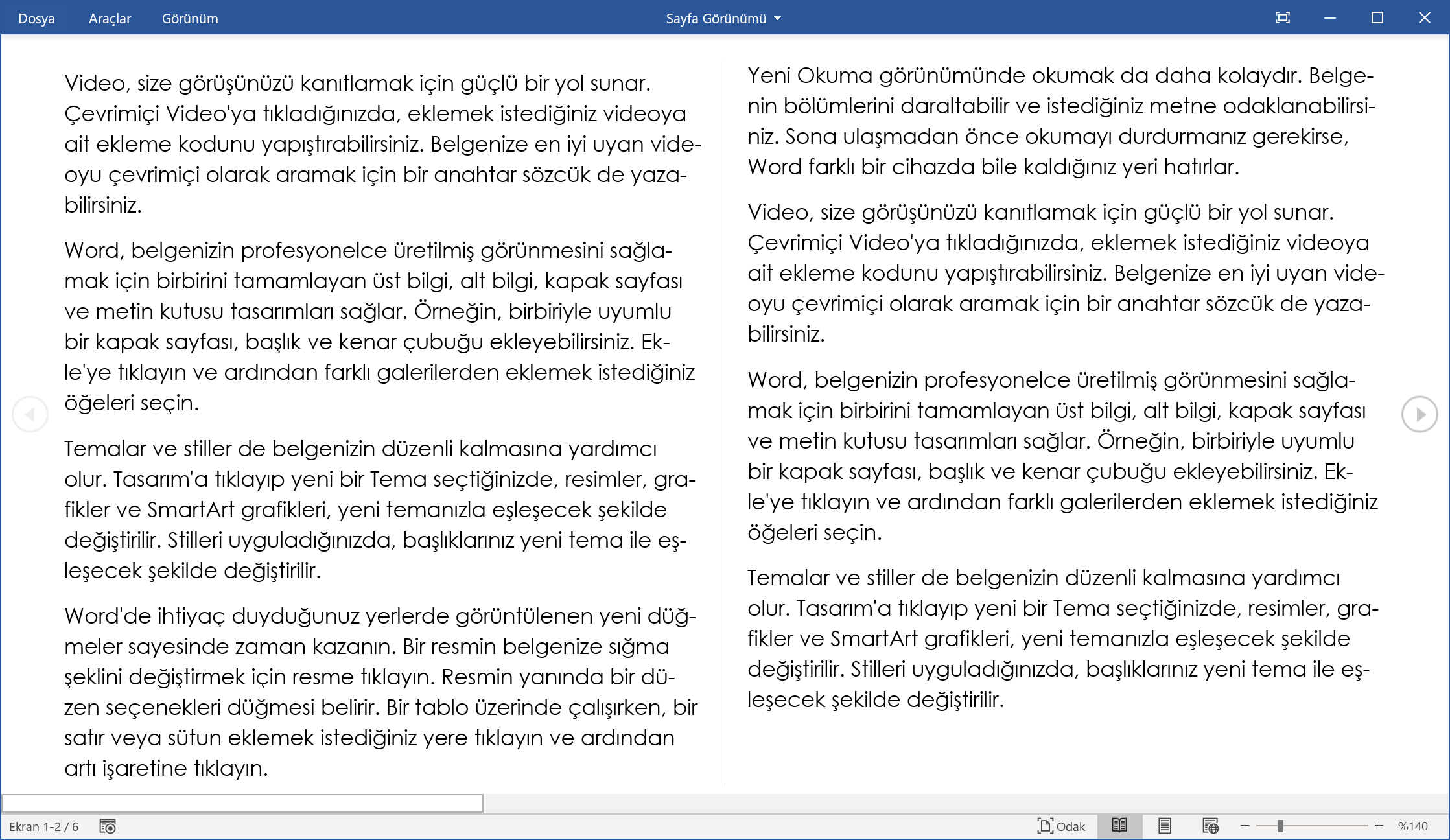
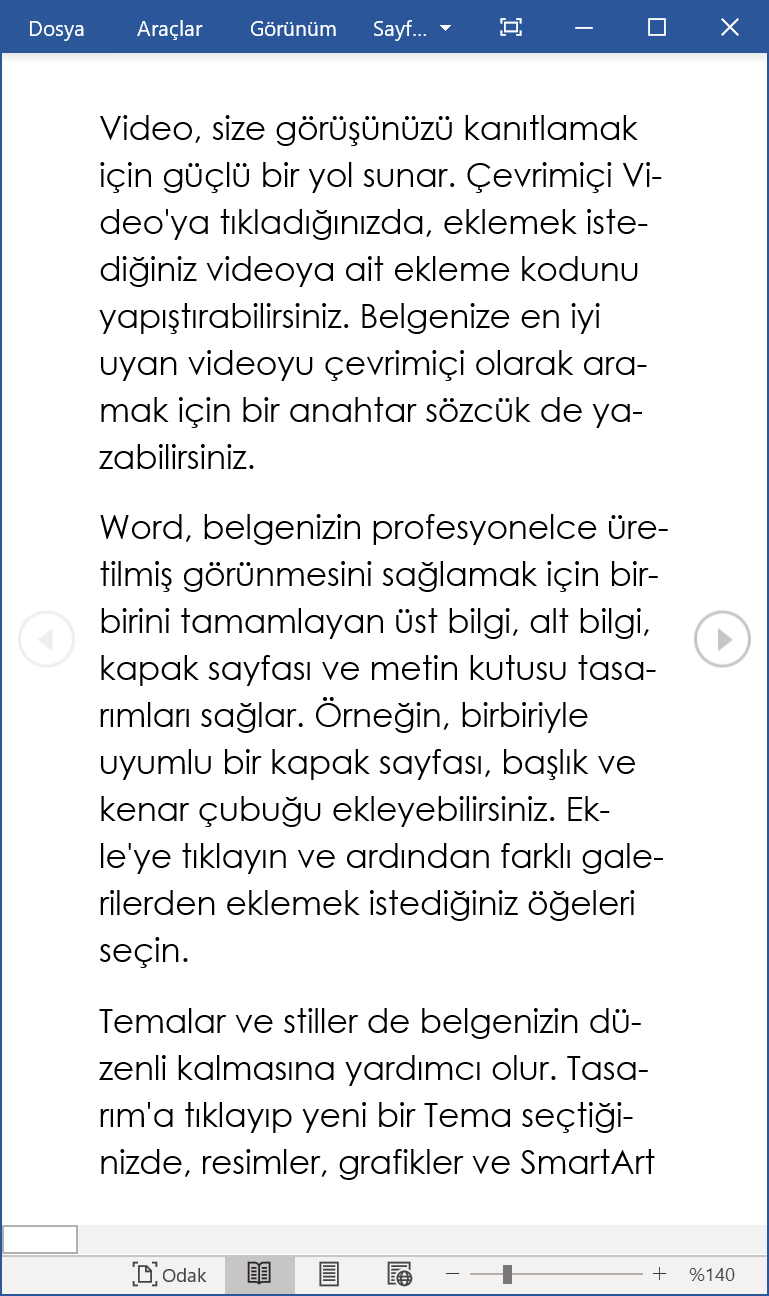
Örneğin; Okuma Modunu seçtiğimizde sayfa görünümü artık okuma modunda gösterilecektir.
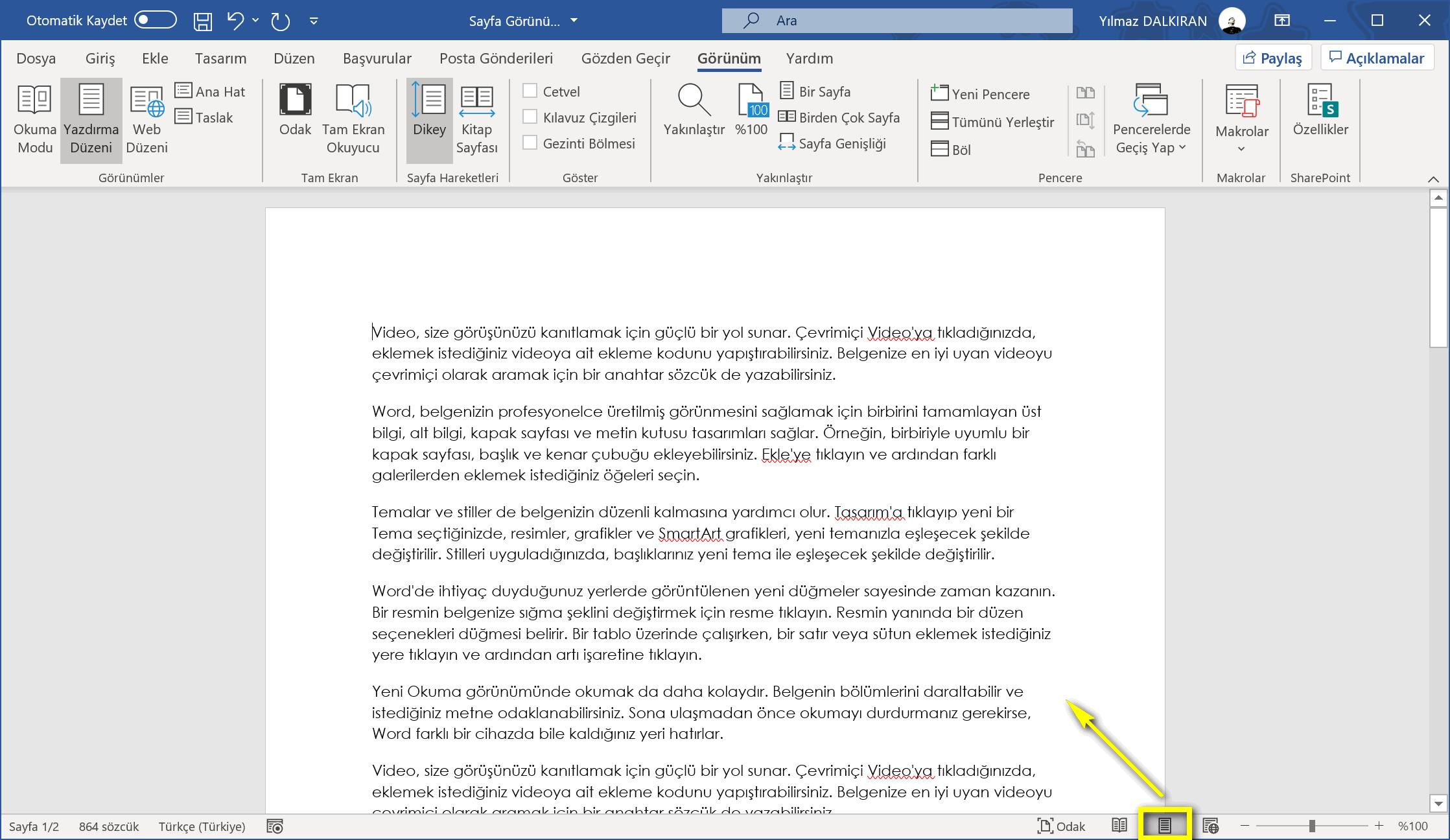
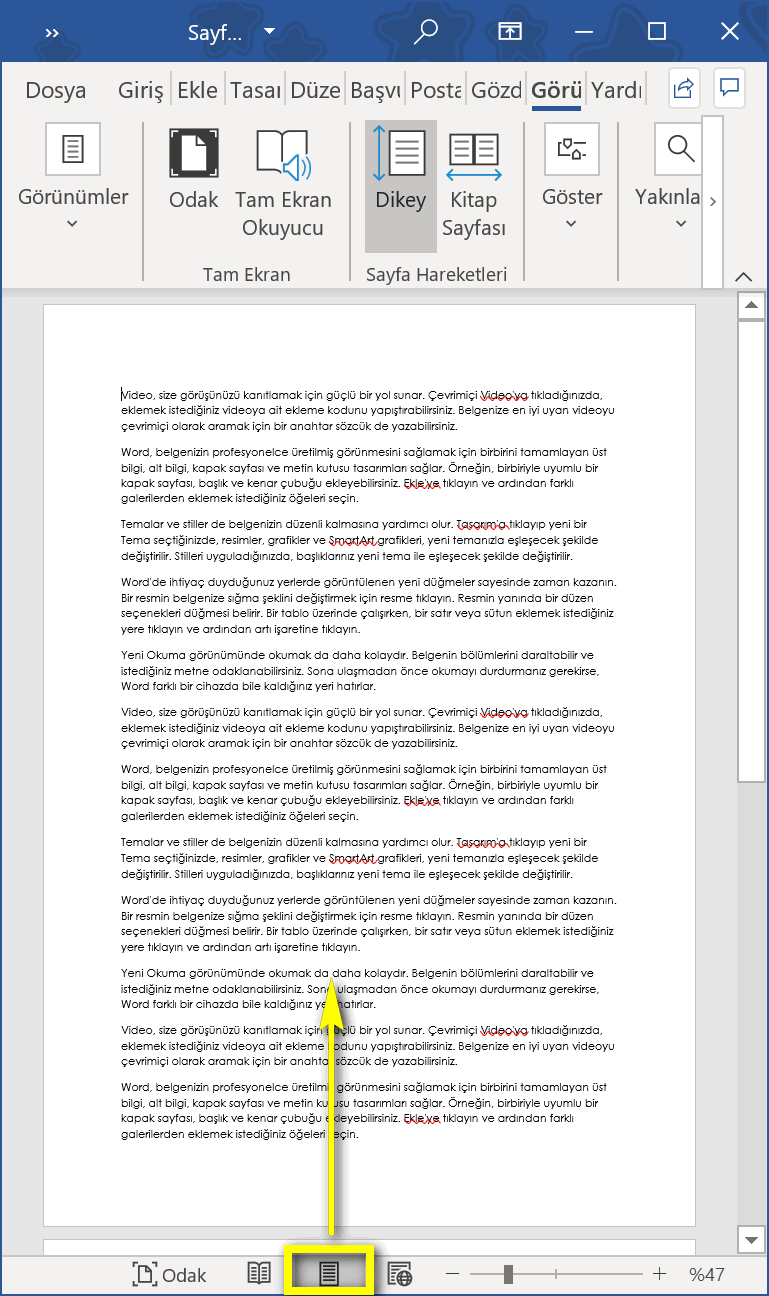
Sayfanın sağ altındaki küçük komutlardan Okuma Modunu Yazdırma Düzeni olarak değiştirebiliriz.
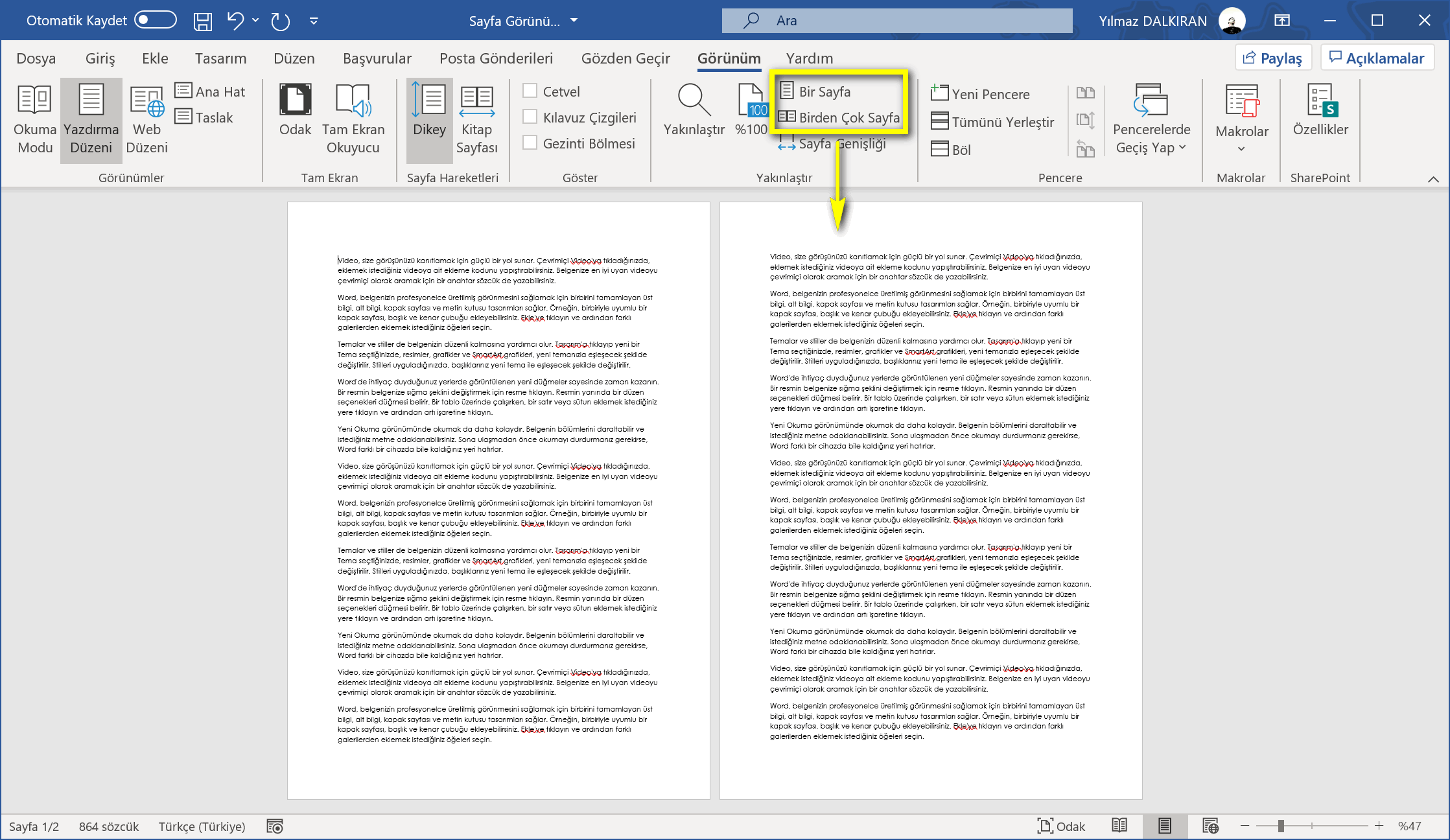
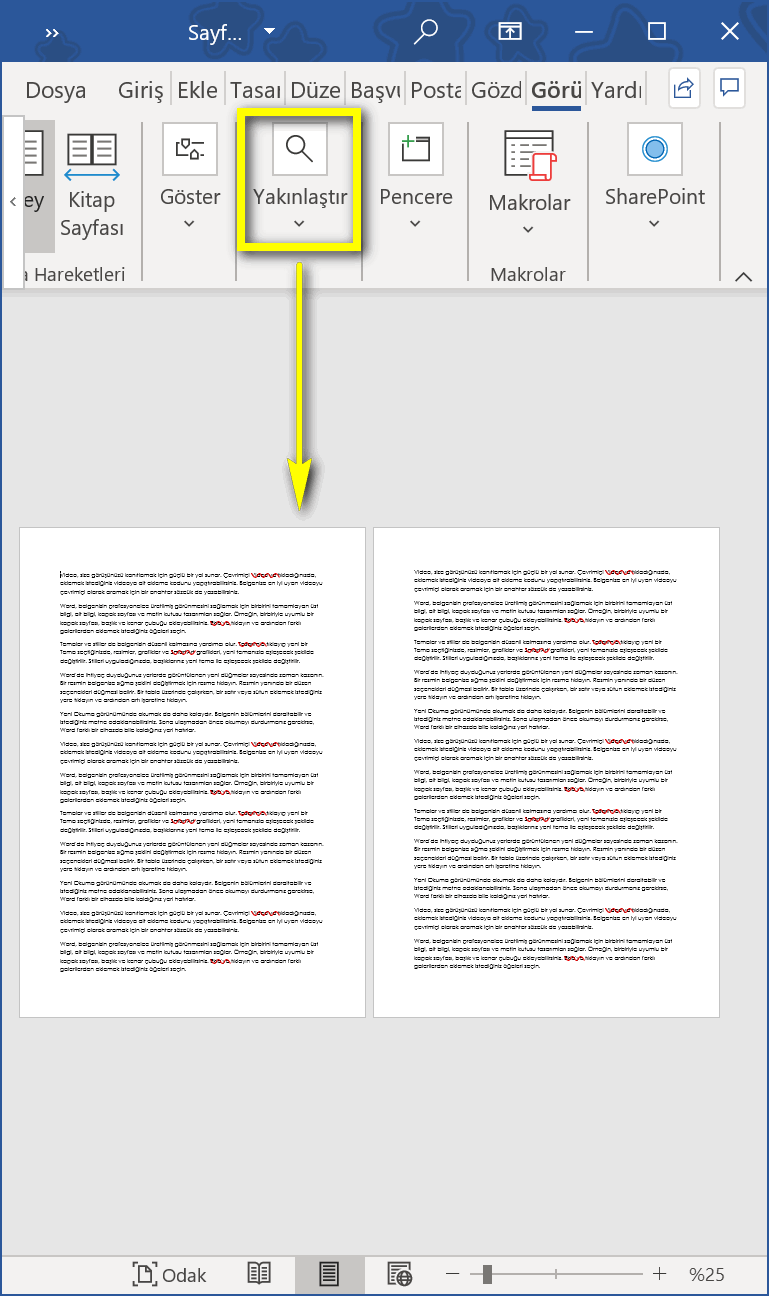
Sayfaları yan yana okumak ya da tek sayfa olarak okumak için Görünüm sekmesinin Yakınlaştır bölmesinde yer alan Bir Sayfa ya da Birden Çok Sayfa komutlarını kullanabiliriz.
Sayfa görünümü ile ilgili daha fazla bilgi için lütfen aşağıdaki videoyu izleyiniz.
AdBlock uygulamanızı bu site için devredışı bırakırsanız sevinirim.
Hepinize Başarılar Dilerim!
Bu derste anlatılan konuların Word belgesini yukarıdaki bağlantıdan indirebilirsiniz.
Bir sonraki dersimizde video ekleme konusuna değineceğiz.